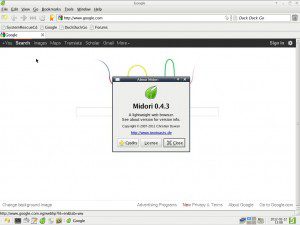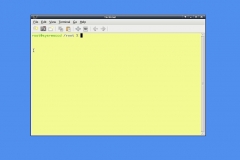SystemRescueCd 2.7.0 mit LTS-Kernel 3.2.x ist verfügbar


 Die Entwickler haben in der Vorgängerversion auch schon auf einen Kernel mit Langzeitunterstützung gesetzt – 3.0.29. In SystemRescueCd 2.7.0 ist dies auch wieder der Fall, allerdings ist der LTS-Kernel 3.2.16. Das gilt für die Startoptionen rescuecd und rescuecd64. Als alternativer Kernel steht Version 3.3.5 zur Verfügung. Du startest diesen mit den Startoptionen alterk32 beziehungsweise alterk64.
Die Entwickler haben in der Vorgängerversion auch schon auf einen Kernel mit Langzeitunterstützung gesetzt – 3.0.29. In SystemRescueCd 2.7.0 ist dies auch wieder der Fall, allerdings ist der LTS-Kernel 3.2.16. Das gilt für die Startoptionen rescuecd und rescuecd64. Als alternativer Kernel steht Version 3.3.5 zur Verfügung. Du startest diesen mit den Startoptionen alterk32 beziehungsweise alterk64.
Den btrfs-progs aus den Fedora-Quellen wurde ein Update auf Ausgabe 0.19-19.fc17 spendiert. Weitere Aktualisierungen in Sachen Dateisysteme sind xfsprogs-3.1.8 and xfsdump-3.1.0. Weiterhin befinden sich laut Changelog gcc-4.4.7, openrc-0.9.8.4, portage-2.1.10.49, OpenSSH to 5.9_p1-r4 und partclone to 0.2.47 an Bord.
Hinzugekommen sind Paket-Management-Tools für RedHat und Debian – dpkg, debootstrap, rpm. GObject wurde aus Platzgründen entfernt. Dieses Argument verstehe ich nicht ganz, da das ISO-Abbild gerade 365 MByte groß ist.
Ansonsten muss man nicht viel zur SystemRescueCd sagen. Die Distribution wird seit Jahren mit dem Ziel Datenrettung entwickelt. Sie startet in einem Kommandozeilen-Modus. Es lässt sich aber eine grafische Oberfläche aufrufen. Hier finden sich Programme wie Midori und GParted wieder. Natürlich befinden sich auch viele nützliche Kommandozeilen-Tools wie TestDisk und Photorec an Bord. Ein Stöbern in der detaillierten Paketliste lohnt sich.
Es kann auf keinen Fall schaden, diese Distribution in der Hinterhand zu haben. Genau wie Parted Magic oder Ubuntu Rescue Remix kann auch die SystemRescueCd ein echter Retter in der Not sein. Wer den Datenretter lieber auf einem USB-Stick mit sich herumtragen möchte, kann dieser Anleitung auf der Projektseite folgen. Die Kurzform ist wie folgt:
- SystemRescueCd-ISO-Abbild herunterladen
- Das Abbild mit den Optionen -o loop und -o exec einbinden (mount)
- Den USB einstecken und dem System etwas Zeit zur erkennung geben.
- Den USB-Stick aushängen, wenn dieser automatisch eingebunden wurde oder bereit eingebunden war (unmount).
- Den Befehl bash ./usb_inst.sh in der Kommandozeile ausführen und das richtige USB-Gerät auswählen. Solltest Du die Daten auf dem USB-Stick noch brauchen, kann ein Backup nicht schaden.
Die aktuelle Version der SystemRescueCd lässt sich wie üblich bei sourceforge.net herunterladen: systemrescuecd-x86-2.7.0.iso (365 MByte)